Sử dụng Tính năng Favourite trên Fshare Mobile App siêu dễ
Tính năng Favourite/Yêu thích là một tính năng vô cùng hữu ích trên Fshare, giúp người dùng tối ưu hóa được thời gian khi sử dụng dịch vụ Fshare. Liệu bạn đã biết hết cách sử dụng tính năng này trên Fshare Mobile App chưa? Hãy cùng Fshare khám phá tính năng này để nâng cao trải nghiệm khi tải và chia sẻ dữ liệu trên Fshare nhé!

Tính năng Favourite/yêu thích là gì?
Tính năng này cho phép người dùng lưu lại link file/folder bất kỳ trên tài khoản Fshare một cách nhanh nhất, không phụ thuộc vào tốc độ đường truyền internet, miễn phí sử dụng đối với cả các tài khoản không trả phí như free member.
Tính năng Favourite/Yêu thích giúp bạn điều gì?
Dù bạn sử dụng Fshare ở bất kỳ đâu, trên nền tảng nào thì chỉ cần 1 cái click chuột thôi cũng đã truy cập và xem ngay những nội dung đã yêu thích được lưu trên tài khoản của mình:
✅Cập nhật NHANH NHẤT các thư mục giải trí cực HOT do người dùng chia sẻ.
✅Nơi LƯU TRỮ tất tần tật các nội dung bạn thích trên Fshare.
✅Dễ dàng TÌM VÀ XEM LẠI các nội dung đã Yêu thích.
✅XEM TRỰC TUYẾN các nội dung được yêu thích ngay trong tài khoản.
✅Tận hưởng NHIỀU NỘI DUNG đa dạng được người dùng chia sẻ.
✅Không tốn dung lượng lưu trữ của tài khoản.
Hướng dẫn sử dụng tính năng yêu thích/Favourite trên Fshare
- Bước 1: Tìm kiếm nội dung bạn muốn từ Google như phim ảnh, tài liệu học tập, game, phần mềm ….với công thức: Từ khóa nội dung cần tìm + Fshare (ví dụ: tài liệu tiếng Anh Fshare)
- Bước 2: Click vào link nội dung bạn muốn lưu về tài khoản bằng tính năng Favourite/yêu thích.
- Bước 3: Trên trang tải Fshare, click vào biểu tượng ❤️. Sau khi click vào ❤️ thì link file đã được lưu về tài khoản của bạn (áp dụng cho cả link folder).
Truy cập nội dung yêu thích trên ứng dụng Fshare Mobile
- Bước 1: Tải ứng dụng Fshare Mobile tại đây.
- Bước 2: Mở ứng dụng trên điện thoại của bạn → đăng nhập tài khoản Fshare.
- Bước 3: Chọn mục Yêu thích (thanh menu bên trái) → Chọn liên kết file/thư mục đã yêu thích bạn mong muốn truy cập.
- Bước 4: Click vào biểu tượng dấu ⋮ để chọn tác vụ bạn muốn thực hiện trên file. Fshare cung cấp tính năng xem trực tuyến cho các file đã lưu trên tài khoản, để thực hiện chức năng này bạn click vào mục “xem trước”.
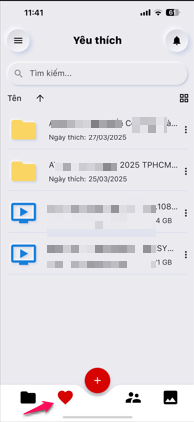
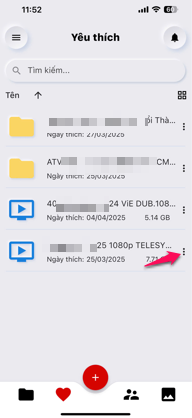
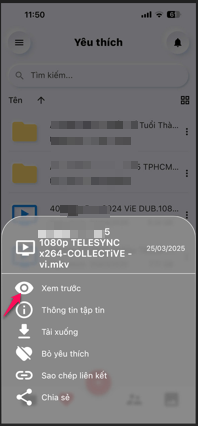
(Hình 1) (Hình 2) (Hình 3)
- Click vào biểu tượng ❤️ trên ứng dụng (Hình 1) → Click vào biểu tượng ⋮ (Hình 2) → Click vào tác vụ bạn muốn thực hiện với file (Hình 3)
Đặc biệt, bạn có thể trải nghiệm các nội dung Favourite tốt nhất trên các nền tảng Fshare Mobile App, Kodi App – VietmediaF.
🔰Khám phá ứng dụng Fshare Mobile tại đây.
🔰Hướng dẫn cài đặt Kodi + VietmediaF để xem phim phụ đề Việt trên Fshare tạị đây.
——————————————————————————————-
Hân hạnh được phục vụ quý khách, mọi thắc mắc xin liên hệ:
- Fanpage: Fsharevn
- Email: hotro@fshare.vn
